今天要來接觸 Unity 的物理世界,模擬模型物體之間的物理碰撞和在現實世界中的自然下落,這些都可以用 Unity 的物理引擎來完成。
首先我們建立一個方塊,右鍵點擊 Hierarchy 視窗中的空白處,選擇 3D Objects -> Cube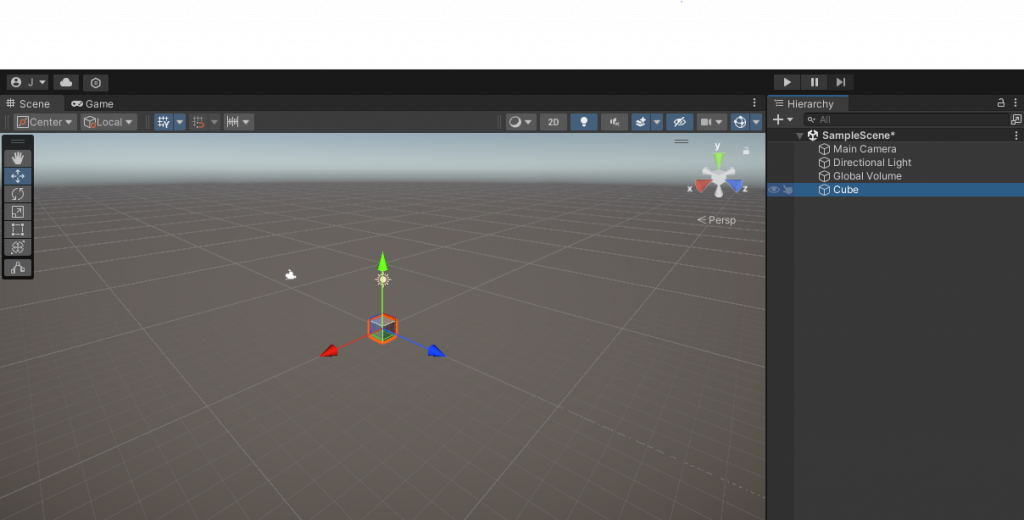
這樣我們就成功生成了一個方塊!
但是他距離我們有一點遠,我們可以在 Scene 視窗中按下 F 來讓鏡頭快速定位到我們所選的物體上。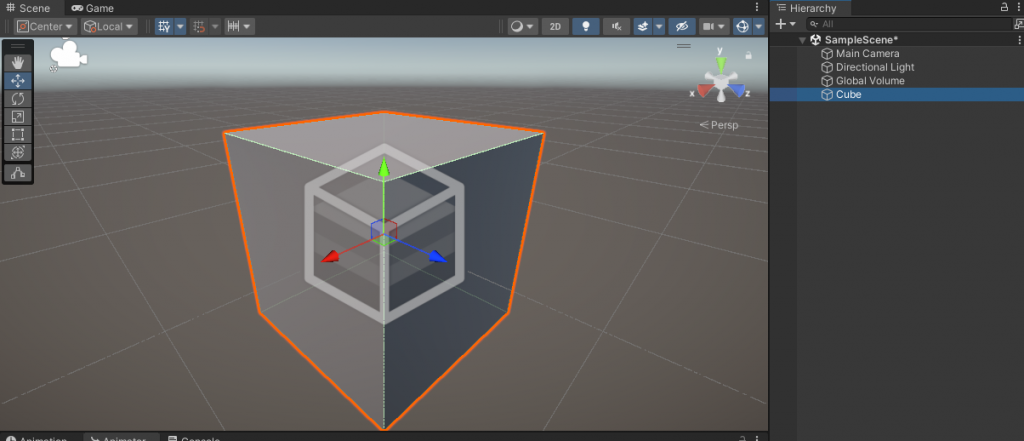
如果想要讓物體在場景中模擬現實世界裡的自然下落,我們可以對物體套用 Rigidbody 組件。
Add Component ,並且選擇 Physics -> Rigidbody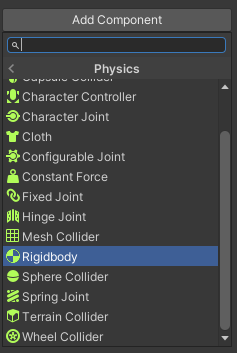
Rigidbody 組件的 Use Gravity 選項會自動打開,這意味著物體會受到重力影響並自然下落。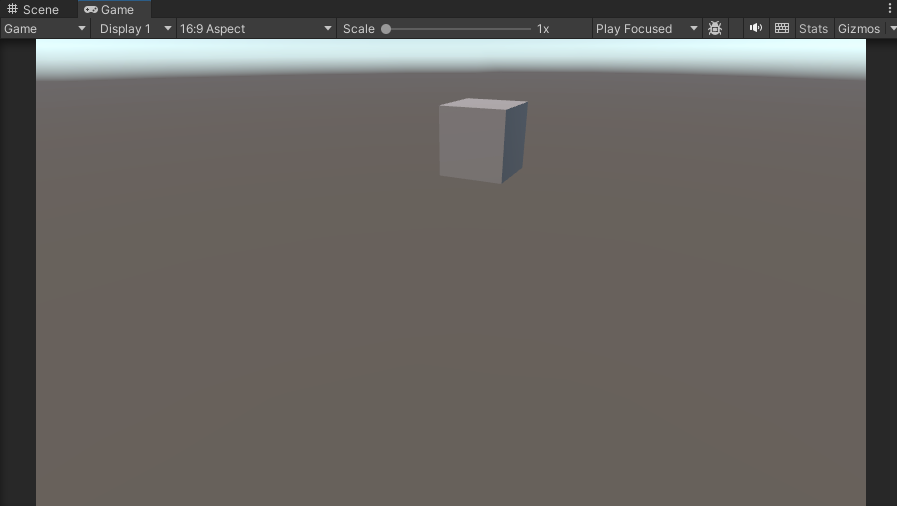
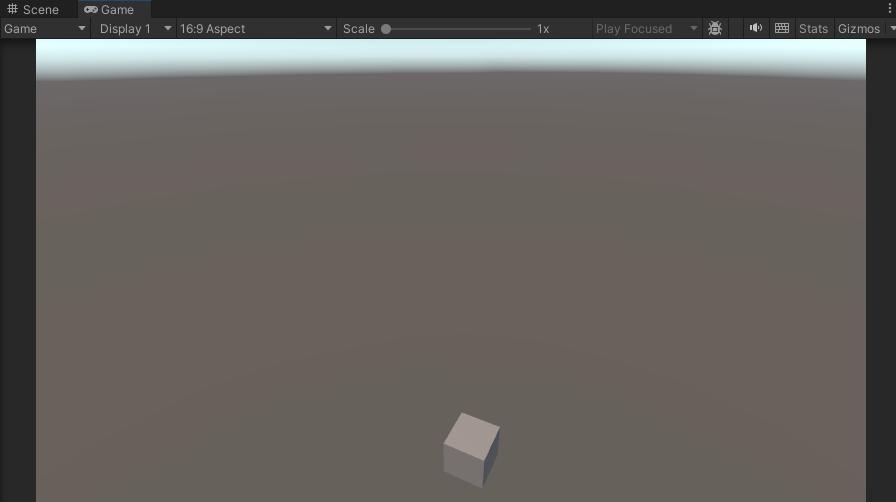
-9.81 m/s²)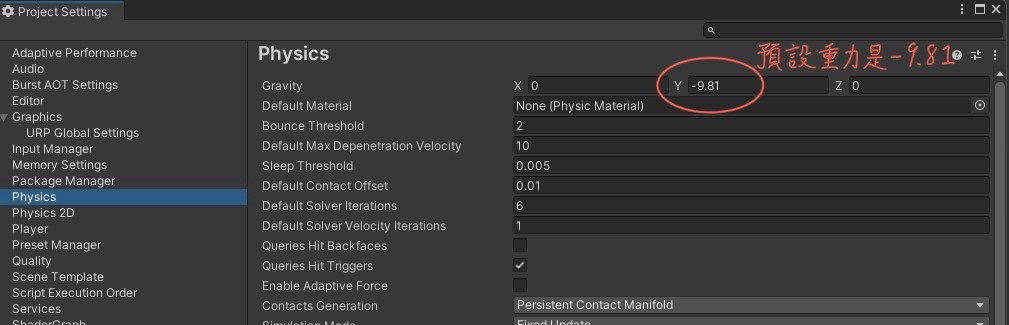
Unity 使用 Collider 組件來實現物體的碰撞檢測。為了實現物體之間的碰撞,兩個物體都需要有 Collider 組件。
為了能觀察物體的碰撞,我們需要先建立一個地板:
X 和 Z 軸的 Scale 調整成 10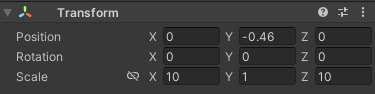
Collider,例如,一個立方體會自動帶有 Box Collider ,球體會有 Sphere Collider 。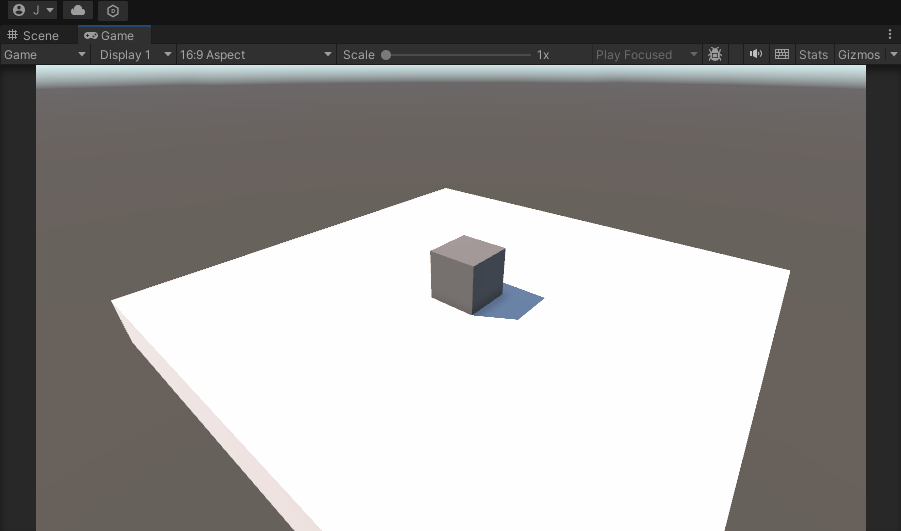
如果兩個物體都帶有
Collider,並且其中至少一個物體有Rigidbody組件,Unity 會自動處理它們之間的物理碰撞。
Collider 添加物理材質。在 Project 面板中右鍵 Create -> Physic Material,然後在 Bounciness 屬性中設置反彈係數,並且將 Material 套用到物體的 Collider 組件,這樣就可以在物體相碰的時候有彈跳的效果囉。Friction 來改變物體滑動時的摩擦效果。